対応状況と履歴
すべてのメール送信履歴を見る
Section titled “すべてのメール送信履歴を見る”すべてのメール送信履歴は、エントリー一覧のリンクから開くことができます。
- メニューから「エントリー閲覧」画面を開きます。
- 【エントリー閲覧管理】から「メール送信履歴」を選択して編集画面を開きます。
- メール送信の履歴一覧が表示されます。
- 閲覧したい履歴をクリックすると、送信したメールの内容などがご確認いただけます
この送信履歴にはサンクスメールは含まれません。
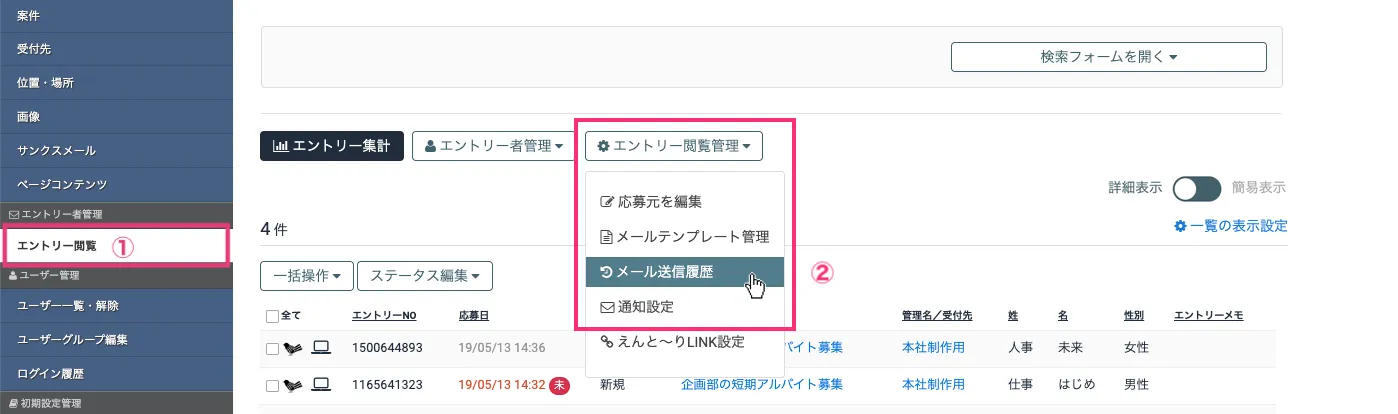
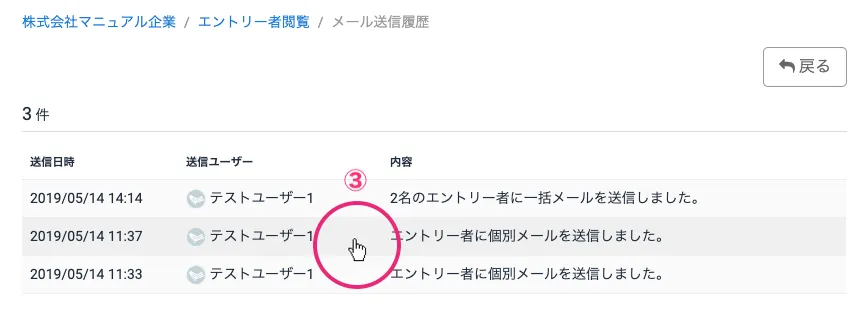
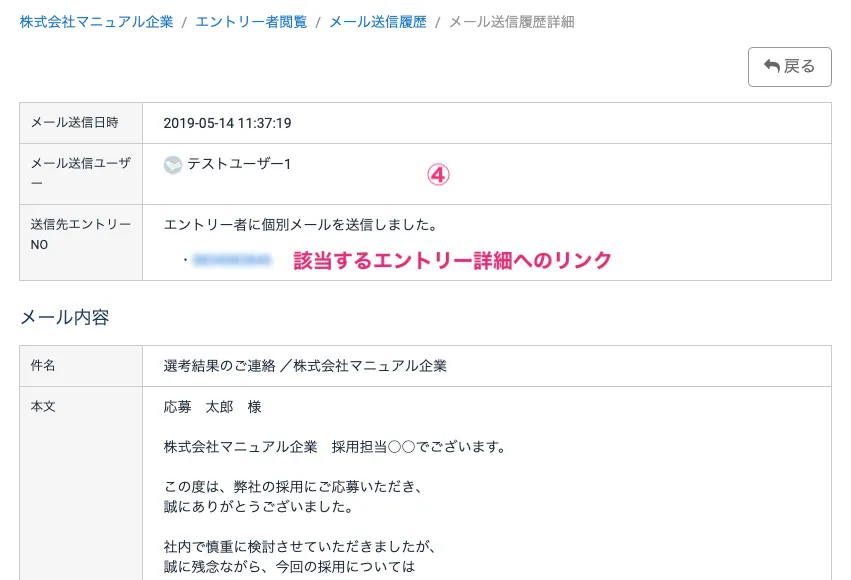
エントリーの履歴
Section titled “エントリーの履歴”この項目では、以下の履歴が時系列でご確認いただけます。
- ユーザーの既読
- メール送信(一括、個別、サンクスメール)
- 項目の変更(ステータス、管理メモ)
- エントリー情報修正
- コメント
表示されている「返信メール」の数には、サンクスメールは含まれません。
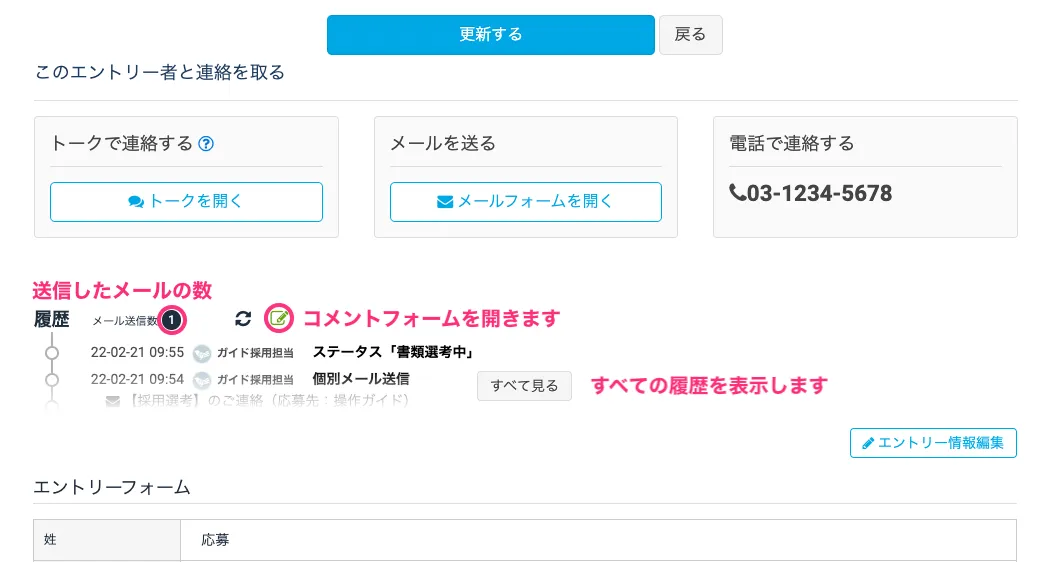
ユーザーの既読
Section titled “ユーザーの既読”ユーザーがこのエントリー詳細を初めて閲覧した際の、閲覧日時とユーザー名が表示されます。(ユーザーごとに1度)
一括メール送信・個別メール送信・サンクスメール送信
Section titled “一括メール送信・個別メール送信・サンクスメール送信”メールを送信した際の、送信日時と、送信したユーザー名、メール件名が表示されます。
メール件名をクリックすると、送信したメール本文を展開します。
送信先のメールサーバからエラーが返ってきた場合にのみマークが表示されます。
考えられる原因としては、メールアドレスが間違っている、ドメイン受信拒否されている、などがあります。お確かめの上ご対応ください。
尚、送信先のメールサーバによってはエラーが返ってこない事もあります。その場合はマークが表示されませんのでご注意ください。

以下の際の、更新日時と、更新を行ったユーザー名、変更内容が表示されます。
- エントリー詳細画面にて「ステータス」「管理メモ」を編集
- 一覧画面の【ステータス編集】メニューから一括で変更
エントリー情報修正
Section titled “エントリー情報修正”【】【】の開閉をクリックすると、変更箇所の前後が表示されます。
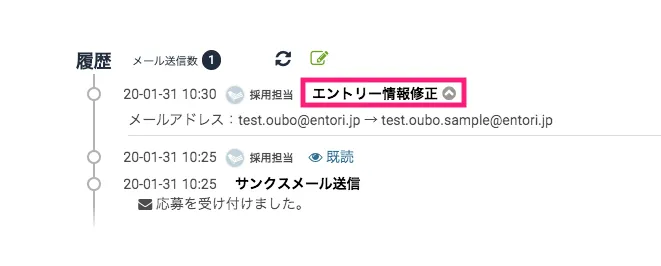
履歴に、コメントを残すことができます。コメントは、追加後に編集や削除も可能です。
- 【】をクリックし、コメントフォームを開きます。
- コメントを入力します。
- 【追加する】ボタンを押すと、コメントが履歴に追加されます。
